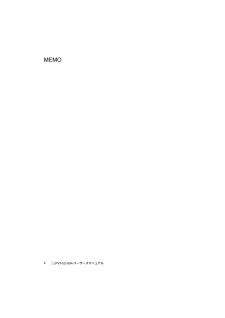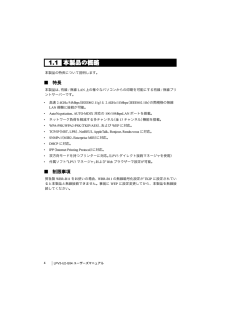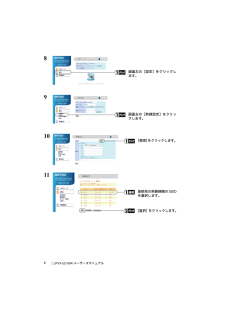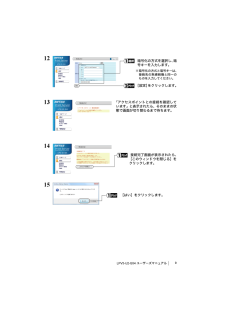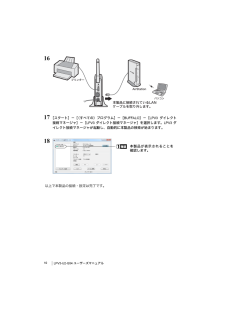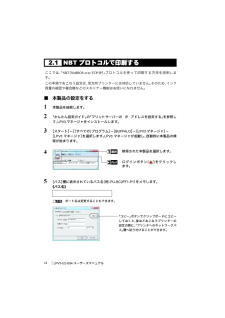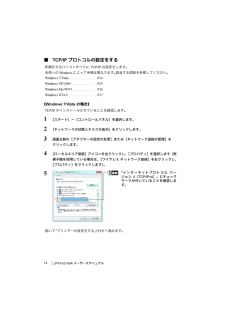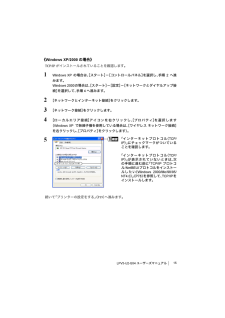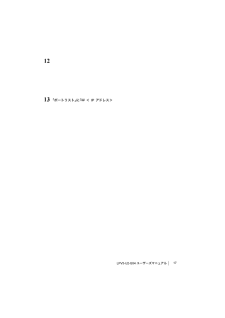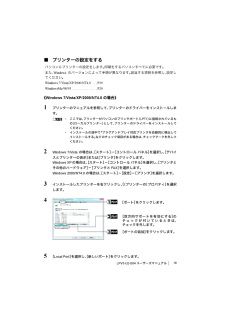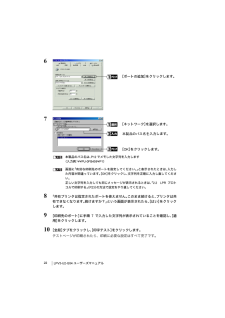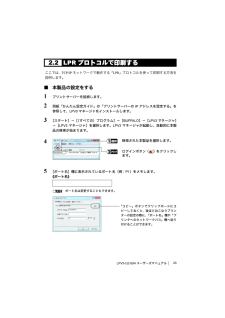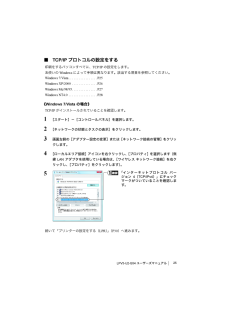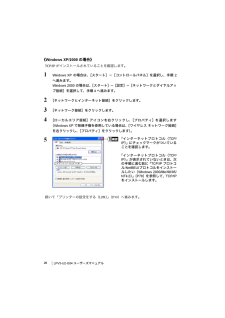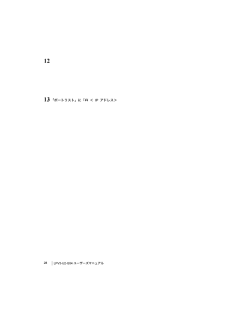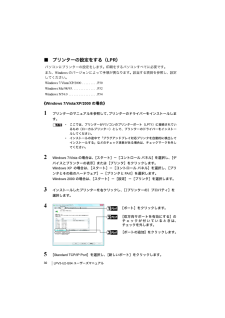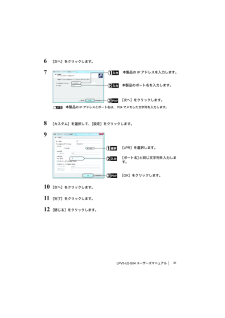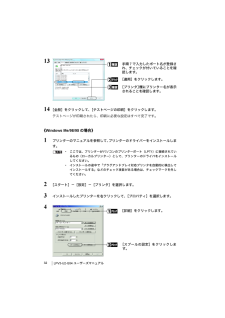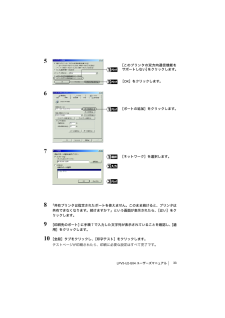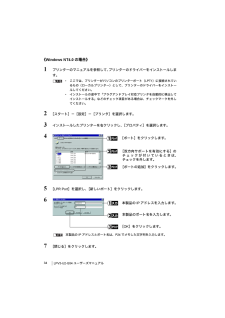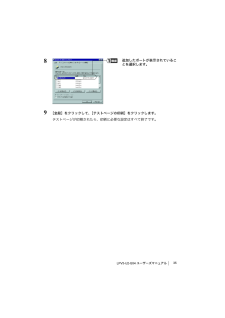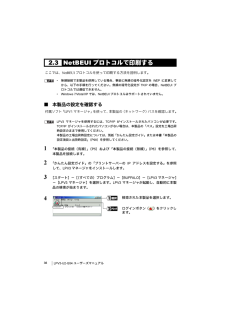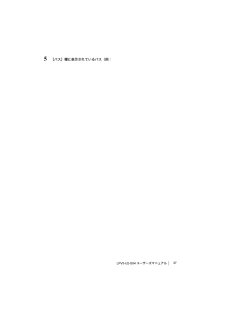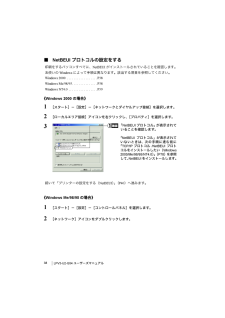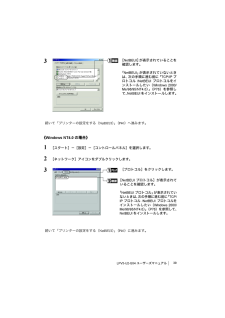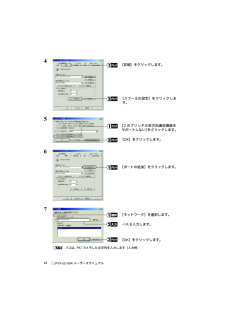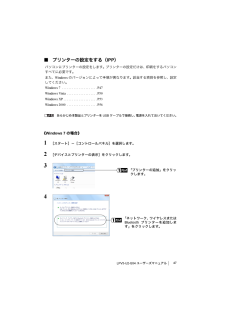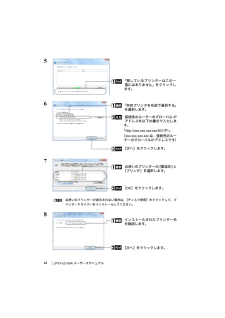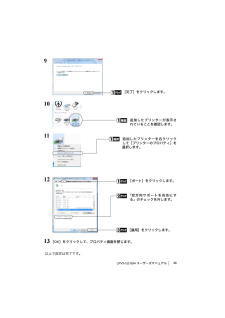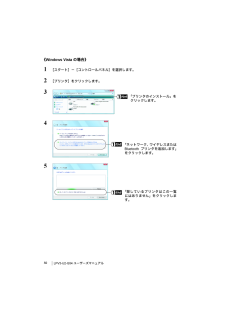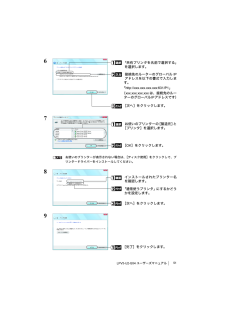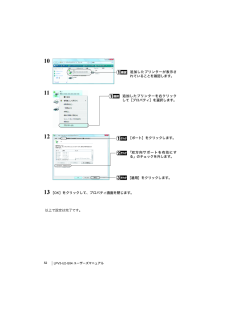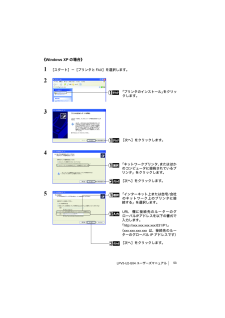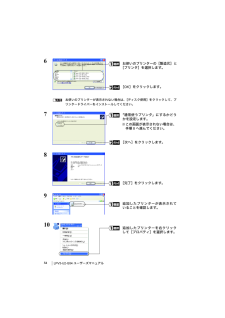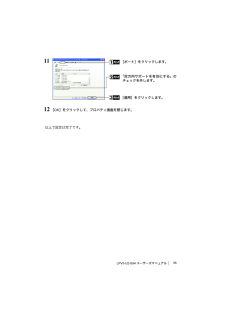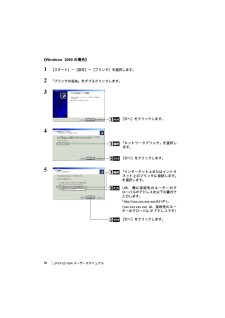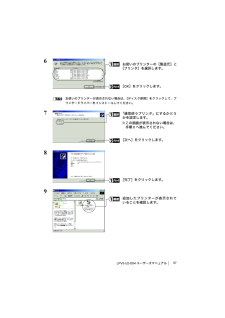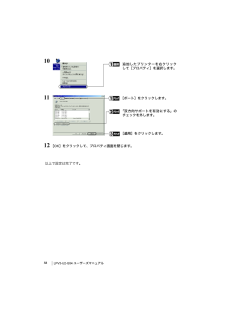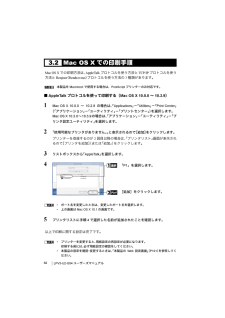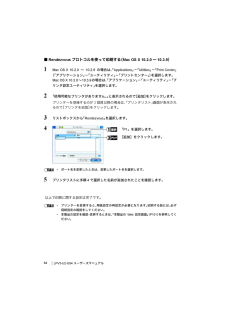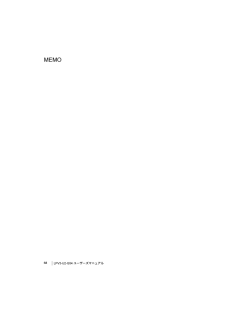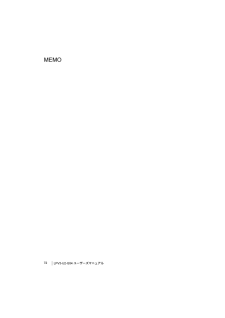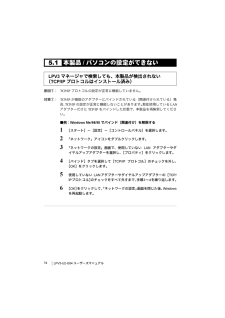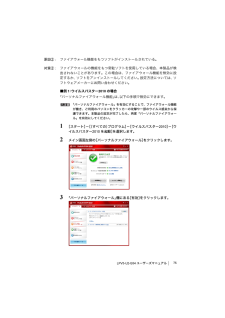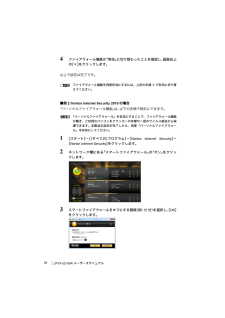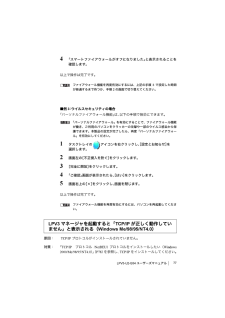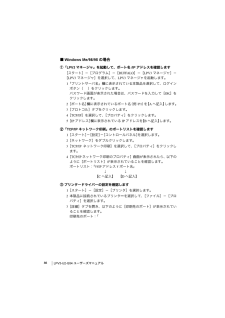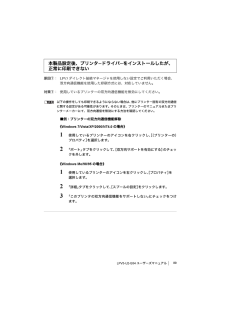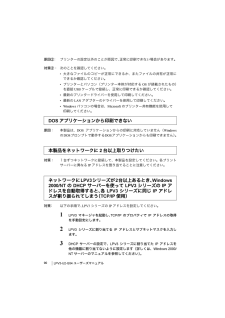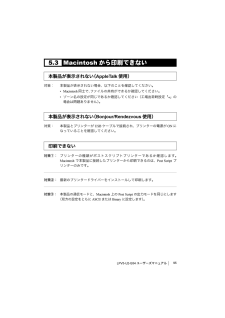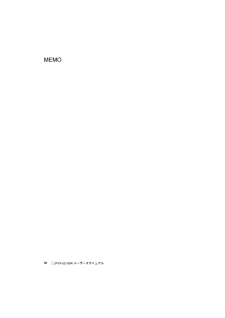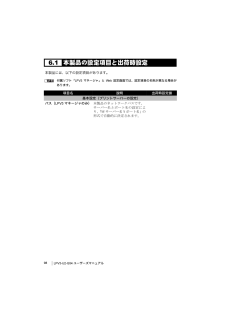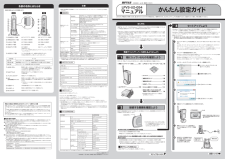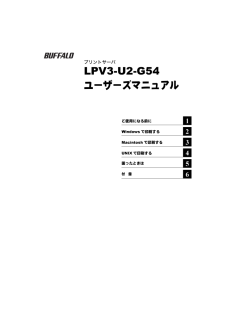4

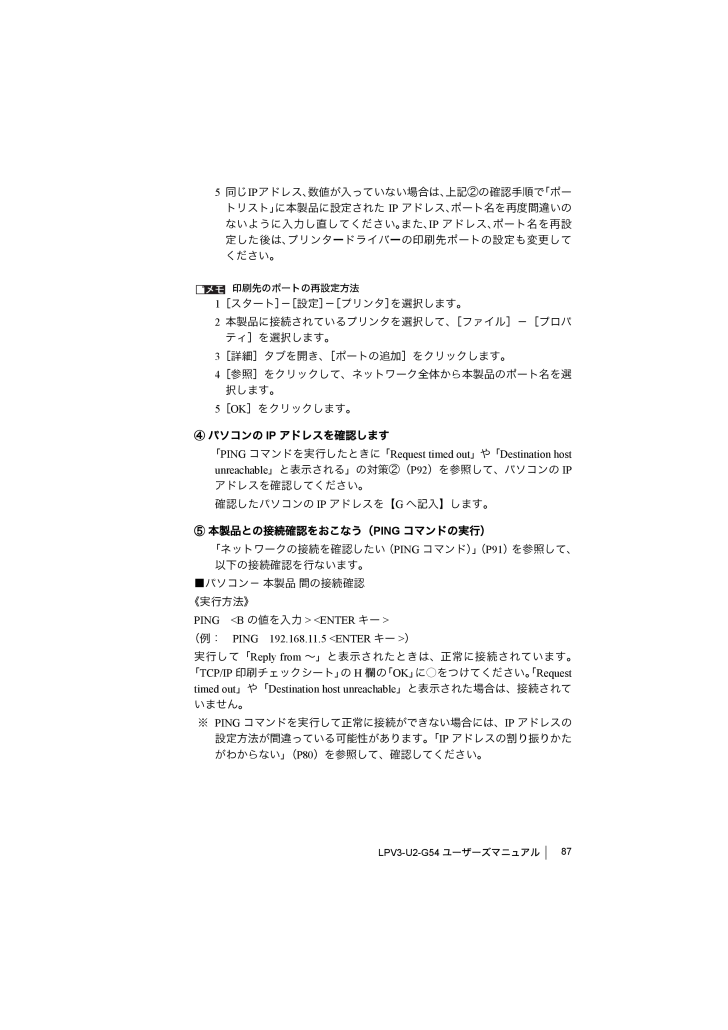
89 / 108 ページ
現在のページURL
LPV3-U2-G54ユーザーズマニュアル875 同じIP アドレス、数値が入っていない場合は、上記②の確認手順で「ポートリスト」に本製品に設定されたIP アドレス、ポート名を再度間違いのないように入力し直してください。 また、 IP アドレス、 ポート名を再設定した後は、 プリンタ ードライバ ーの印刷先ポートの設定も変更してください。印刷先のポートの再設定方法1 [スタート]-[設定]-[プリンタ]を選択します。2 本製品に接続されているプリンタを選択して、[ファイル]-[プロパティ]を選択します。3 [詳細]タブを開き、[ポートの追加]をクリックします。4 [参照]をクリックして、ネットワーク全体から本製品のポート名を選択します。5 [OK ]をクリックします。④ パソコンのIP アドレスを確認します「 PING コマンドを実行したときに「Request timed out 」や「 Destination hostunreachable 」と表示される」の対策②(P92 )を参照して、パソコンのIPアドレスを確認してください。確認したパソコンのIP アドレスを【G へ記入】します。⑤ 本製品との接続確認をおこなう(PING コマンドの実行)「ネットワークの接続を確認したい(PING コマンド)」 (P91 )を参照して、以下の接続確認を行ないます。■パソコン- 本製品 間の接続確認《実行方法》PING <B の値を入力> <ENTER キー>(例: PING 192.168.11.5 <ENTER キー> )実行して「 Reply from ~」と表示されたときは、正常に接続されています。「TCP/IP 印刷チェックシート」のH 欄の「 OK 」 に○をつけてください。「Requesttimed out 」や「 Destination host unreachable 」と表示された場合は、接続されていません。※ PING コマンドを実行して正常に接続ができない場合には、 IP アドレスの設定方法が間違っている可能性があります。 「 IP アドレスの割り振りかたがわからない」 ( P80 )を参照して、確認してください。
参考になったと評価  8人が参考になったと評価しています。
8人が参考になったと評価しています。
このマニュアルの目次
-
1 .ご使用になる前に1Windowsで印刷する2Mac...ご使用になる前に1Windowsで印刷する2Macintoshで印刷する3UNIXで印刷する4困ったときは5付 録6プリントサーバーLPV3-U2-G54ユーザーズマニュアル
-
2 .本書の使い方本書を正しくお使いいただくための表記上...本書の使い方本書を正しくお使いいただくための表記上の約束ごとを説明します。■文中マーク/用語表記マーク 製品の取り扱いにあたって注意すべき事項です。この注意事項に従わなかった場合、身体や製品に損傷を与えるおそれがあります。マーク 製品の取り扱いに関する補足事項、知っておくべき事項です。マーク 関連のある項目のページを記しています。・文中 [ ] で囲んだ名称は、操作の際に選択するメニュー、ボタン、テキストボックス、チェックボックスなどの名称を表わしています。・本書では、原則として本製品を設定す...
-
3 .LPV3-U2-G54ユーザーズマニュアル1第1章...LPV3-U2-G54ユーザーズマニュアル1第1章 ご使用になる前に 1.1 本製品の概略 ...............................................................................41.2 本製品の接続(有線) ...................................................................51.3 本製品の接続(無線) ............................
-
5 .■ この章でおこなうこと第1章ご使用になる前に本製...■ この章でおこなうこと第1章ご使用になる前に本製品の設定を始める前の準備をします。以後の作業を中断することなく、スムーズに進めるために大切なことを説明します。1.1 本製品の概略 ■ 特長 ...........................................................................................4 ページへ■ 制限事項 ........................................................
-
6 .LPV3-U2-G54 ユーザーズマニュアル41....LPV3-U2-G54 ユーザーズマニュアル41.1本製品の概略本製品の特長について説明します。■ 特長本製品は、有線/ 無線LAN 上の様々なパソコンからの印刷を可能にする有線/ 無線プリントサーバーです。*高速2.4GHz/54Mbps(IEEE802.11g) と2.4GHz/11Mbps(IEEE802.11b)の両規格の無線LAN親機に接続が可能。* AutoNegotiation、AUTO-MDIX 対応の100/10MbpsLANポートを搭載。*ネットワーク負荷を軽減する多チャンネル(全13...
-
7 .LPV3-U2-G54 ユーザーズマニュアル51....LPV3-U2-G54 ユーザーズマニュアル51.2本製品の接続(有線)本製品を有線で接続する方法を説明します。1 別紙「かんたん設定ガイド」の「ステップ3 セットアップしよう」の手順1~5を行います。23以上で本製品の接続は完了です。続いて別紙「かんたん設定ガイド」の「ステップ3 セットアップしよう」の手順 13~26の手順を行ってください。
-
8 .LPV3-U2-G54 ユーザーズマニュアル61....LPV3-U2-G54 ユーザーズマニュアル61.3本製品の接続(無線)本製品を、無線親機と無線で接続する方法を説明します。■ AOSS 機能に対応した無線親機と接続する本製品を、AOSS 機能に対応した無線親機と接続する場合は、別紙「かんたん設定ガイド」の「ステップ3 セットアップしよう」を参照してください。■ AOSS 機能に対応していない無線親機と接続する本製品を、AOSS 機能に対応していない無線親機と接続する場合は、以下の手順にしたがってください。弊社製 WBR-B11 をお使いの場合、WBR-B...
-
9 .LPV3-U2-G54 ユーザーズマニュアル734...LPV3-U2-G54 ユーザーズマニュアル734別紙「かんたん設定ガイド」の「ステップ3 セットアップしよう」の手順 13 ~26 を行います。5 [スタート]-[(すべての)プログラム]-[BUFFALO ]-[LPV3 ダイレクト接続マネージャ]-[LPV3 ダイレクト接続マネージャ]を選択します。LPV3ダイレクト接続マネージャが起動し、自動的に本製品の検索が始まります。67[設定画面]をクリックします。「ユーザ名」欄に「root」 (小文字)を、「パスワード」欄を空欄にします。[ OK ]をクリ...
-
10 .LPV3-U2-G54 ユーザーズマニュアル889...LPV3-U2-G54 ユーザーズマニュアル8891011画面左の[設定]をクリックします。画面左の[無線設定]をクリックします。[検索] をクリックします。接続先の無線親機のSSIDを選択します。[選択]をクリックします。
-
11 .LPV3-U2-G54 ユーザーズマニュアル912...LPV3-U2-G54 ユーザーズマニュアル912131415暗号化の方式を選択し、暗号キーを入力します。※暗号化の方式と暗号キーは、接続先の無線親機と同一のものを入力してください。[設定]をクリックします。「アクセスポイントとの接続を確認しています」と表示されたら、そのままの状態で画面が切り替わるまで待ちます。接続完了画面が表示されたら、[このウィンドウを閉じる]をクリックします。[はい]をクリックします。
-
12 .LPV3-U2-G54 ユーザーズマニュアル101...LPV3-U2-G54 ユーザーズマニュアル101617[スタート]-[(すべての)プログラム]-[BUFFALO ]-[LPV3 ダイレクト接続マネージャ]-[LPV3 ダイレクト接続マネージャ]を選択します。LPV3ダイレクト接続マネージャが起動し、自動的に本製品の検索が始まります。18以上で本製品の接続・設定は完了です。 本製品が表示されることを確認します。
-
13 .■ この章でおこなうこと第2章Windowsで印刷...■ この章でおこなうこと第2章Windowsで印刷するWindows環境で印刷する方法を説明します。本章では「かんたん設定ガイド」とは別の方法を説明します。2.1 NBTプロトコルで印刷する ■ 本製品の設定をする ................................................................12 ページへ■ TCP/IP プロトコルの設定をする ............................................14 ページへ■ ...
-
14 .LPV3-U2-G54 ユーザーズマニュアル122...LPV3-U2-G54 ユーザーズマニュアル122.1 NBTプロトコルで印刷するここでは、 「NBT (NetBIOS over TCP/IP)」 プロトコルを使って印刷する方法を説明します。この手順でおこなう設定は、 双方向プリンターには対応していません。 そのため、 インク残量の確認や複合機などのスキャナー機能はお使いになれません。■ 本製品の設定をする1 本製品を接続します。2 「かんたん設定ガイド」の「プリントサーバーのIP アドレスを設定する」を参照して、LPV3マネージャをインストールします...
-
15 .LPV3-U2-G54 ユーザーズマニュアル136...LPV3-U2-G54 ユーザーズマニュアル136 [プロトコル設定]タブをクリックした後、[TCP/IP]を選択し、[プロパティ]をクリックします。IP アドレスを設定します。*DHCPサーバーからIPアドレスを自動取得する場合は、「自動設定」のままにします。*IPアドレスを固定する場合は、「手動設定」を選択し、IPアドレスとサブネットマスクを入力してください。 IPアドレスの設定方法が分からない場合は、 「IP アドレスの割り振りかたがわからない」(P80 ) を参照してください。*印刷をするパソコン...
-
16 .LPV3-U2-G54 ユーザーズマニュアル14■...LPV3-U2-G54 ユーザーズマニュアル14■ TCP/IP プロトコルの設定をする印刷をするパソコンすべてに、TCP/IP の設定をします。お使いのWindowsによって手順は異なります。該当する項目を参照してください。Windows 7/Vista. . . . . . . . . . . . . . . . .P14Windows XP/2000 . . . . . . . . . . . . . . .P15Windows Me/98/95. . . . . . . . . . . . . . ...
-
17 .LPV3-U2-G54 ユーザーズマニュアル15《...LPV3-U2-G54 ユーザーズマニュアル15《Windows XP/2000の場合》TCP/IPがインストールされていることを確認します。1 Windows XP の場合は、[スタート]-[コントロールパネル]を選択し、手順2 へ進みます。Windows 2000 の場合は、[スタート]-[設定]-[ネットワークとダイヤルアップ接続]を選択して、手順4 へ進みます。2 [ネットワークとインターネット接続]をクリックします。3 [ネットワーク接続]をクリックします。4 [ローカルエリア接続] アイコンを右...
-
18 .LPV3-U2-G54 ユーザーズマニュアル16《...LPV3-U2-G54 ユーザーズマニュアル16《Windows Me/98/95の場合》TCP/IPの設定をします。1 [スタート]-[設定]-[コントロールパネル]を選択します。2 [ネットワーク]アイコンをダブルクリックします。34[追加]をクリックします。5 [クライアント]を選択して、[追加]をクリックします。6 [ディスク使用]をクリックします。7 「LPV3シリーズユーティリティCD 」 をパソコンにセットします。8 「E: 」(CD-ROMドライブがEドライブの場合)と入力して、[OK ]...
-
19 .LPV3-U2-G54 ユーザーズマニュアル171...LPV3-U2-G54 ユーザーズマニュアル171213「ポートリスト」に「\\<IP アドレス> <ポート名>」と表示されていることを確認して、[OK ]をクリックします。14 [OK ]をクリックして、ウィンドウを閉じます。15 「今すぐ再起動しますか?」と表示されますので、[はい]をクリックします。続いて「プリンターの設定をする」(P19 )へ進みます。《Windows NT4.0 の場合》TCP/IPの設定をします。1 [スタート]-[設定]-[コントロールパネル]を選択します。2 [ネットワーク...
-
20 .LPV3-U2-G54 ユーザーズマニュアル185...LPV3-U2-G54 ユーザーズマニュアル185 [Microsoft TCP/IP印刷]を選択して、[OK ]をクリックします。67[閉じる]をクリックして、ウィンドウを閉じます。8 「今すぐ再起動しますか?」と表示されますので、[はい]をクリックします。続いて「プリンターの設定をする」(P19 )へ進みます。WindowsNT のCD-ROMをパソコンにセットして、 「E\i386 」(CD-ROMドライブがEドライブの場合)と入力します。[続行]をクリックします。
-
21 .LPV3-U2-G54 ユーザーズマニュアル19■...LPV3-U2-G54 ユーザーズマニュアル19■ プリンターの設定をするパソコンにプリンターの設定をします。印刷をするパソコンすべてに必要です。また、Windowsのバージョンによって手順が異なります。該当する項目を参照し、設定してください。Windows 7/Vista/XP/2000/NT4.0 . . .P19WindowsMe/98/95 . . . . . . . . . . . . . . .P20《Windows 7/Vista/XP/2000/NT4.0 の場合》1 プリンターのマニュア...
-
22 .LPV3-U2-G54 ユーザーズマニュアル206...LPV3-U2-G54 ユーザーズマニュアル206画面に 「プリンタに接続できませんでした。 」 と表示されたときは、 入力した内容が間違っています。[OK ] をクリックし、文字列を正確に入力し直してください。正しい文字列を入力しても同じメッセージが表示されるときは、「2.2 LPR プロトコルで印刷する」(P23 ) の方法で設定をやり直してください。7 [閉じる]をクリックします。89[全般]をクリックして、[テストページの印刷]をクリックします。テストページが印刷されたら、印刷に必要な設定はすべて完...
-
23 .LPV3-U2-G54 ユーザーズマニュアル213...LPV3-U2-G54 ユーザーズマニュアル213 インストールしたプリンターを右クリックして、[プロパティ]を選択します。45[詳細]をクリックします。[スプールの設定] をクリックします。[このプリンタの双方向通信機能をサポートしない]をクリックします。[ OK ]をクリックします。
-
24 .LPV3-U2-G54 ユーザーズマニュアル226...LPV3-U2-G54 ユーザーズマニュアル2267画面に 「有効な印刷先のポートを指定してください。 」 と表示されたときは、 入力した内容が間違っています。 [OK ] をクリックし、 文字列を正確に入力し直してください。正しい文字列を入力しても同じメッセージが表示されるときは、「2.2 LPR プロトコルで印刷する」(P23 ) の方法で設定をやり直してください。8 「共有プリンタは指定されたポートを使えません。このまま続けると、プリンタは共有できなくなります。続けますか?」という画面が表示されたら、...
-
25 .LPV3-U2-G54 ユーザーズマニュアル232...LPV3-U2-G54 ユーザーズマニュアル232.2 LPRプロトコルで印刷するここでは、TCP/IP ネットワークで動作する「LPR 」プロトコルを使って印刷する方法を説明します。■ 本製品の設定をする1 プリントサーバーを接続します。2 別紙「かんたん設定ガイド」の「プリントサーバーのIP アドレスを設定する」を参照して、LPV3マネージャをインストールします。3 [スタート]-[(すべての)プログラム]-[BUFFALO]-[ LPV3マネージャ]-[LPV3マネージャ]を選択します。LPV3マネ...
-
26 .LPV3-U2-G54 ユーザーズマニュアル246...LPV3-U2-G54 ユーザーズマニュアル246 [プロトコル設定]タブをクリックした後、[ TCP/IP]を選択し、[プロパティ]をクリックします。[IP アドレス]欄に表示されているIP アドレス(例:192.168.11.2 )をメモします。《IP アドレス》* 「自動設定」でIPアドレスを取得すると、IPアドレスが変更されることがあります。その場合、印刷をするパソコンの設定も変更する必要があるため、IPアドレスは「手動設定」で固定することをお勧めします。*IPアドレスを固定する場合は、「手動設定」...
-
27 .LPV3-U2-G54 ユーザーズマニュアル25■...LPV3-U2-G54 ユーザーズマニュアル25■ TCP/IP プロトコルの設定をする印刷をするパソコンすべてに、TCP/IP の設定をします。お使いのWindowsによって手順は異なります。該当する項目を参照してください。Windows 7/Vista. . . . . . . . . . . . . . . . .P25Windows XP/2000 . . . . . . . . . . . . . . .P26Windows Me/98/95. . . . . . . . . . . . . . ...
-
28 .LPV3-U2-G54 ユーザーズマニュアル26《...LPV3-U2-G54 ユーザーズマニュアル26《Windows XP/2000の場合》TCP/IPがインストールされていることを確認します。1 Windows XP の場合は、[スタート]-[コントロールパネル]を選択し、手順2へ進みます。Windows 2000 の場合は、[スタート]-[設定]-[ネットワークとダイヤルアップ接続]を選択して、手順4 へ進みます。2 [ネットワークとインターネット接続]をクリックします。3 [ネットワーク接続]をクリックします。4 [ローカルエリア接続]アイコンを右クリ...
-
29 .LPV3-U2-G54 ユーザーズマニュアル27《...LPV3-U2-G54 ユーザーズマニュアル27《Windows Me/98/95の場合》TCP/IPの設定をします。1 [スタート]-[設定]-[コントロールパネル]を選択します。2 [ネットワーク]アイコンをダブルクリックします。34[追加]をクリックします。5 [クライアント]を選択して、[追加]をクリックします。6 [ディスク使用]をクリックします。7 「LPV3シリーズユーティリティCD 」をパソコンにセットします。8 「E: 」(CD-ROMドライブがEドライブの場合)と入力して、[OK ]を...
-
30 .LPV3-U2-G54 ユーザーズマニュアル281...LPV3-U2-G54 ユーザーズマニュアル281213「ポートリスト」に「\\<IP アドレス> <ポート名>」と表示されていることを確認して、[OK ]をクリックします。14 [OK ]をクリックして、ウィンドウを閉じます。15 「今すぐ再起動しますか?」と表示されますので、[はい]をクリックします。続いて「プリンターの設定をする(LPR )」(P30 )へ進みます。《Windows NT4.0 の場合》TCP/IPの設定をします。1 [スタート]-[設定]-[コントロールパネル]を選択します。2 [ネ...
-
31 .LPV3-U2-G54 ユーザーズマニュアル295...LPV3-U2-G54 ユーザーズマニュアル295 [Microsoft TCP/IP印刷]を選択して、[OK ]をクリックします。67[閉じる]をクリックして、ウィンドウを閉じます。8 「今すぐ再起動しますか?」と表示されますので、[はい]をクリックします。続いて「プリンターの設定をする(LPR )」(P30 )へ進みます。WindowsNT のCD-ROMをパソコンにセットして、「E\i386 」 (CD-ROMドライブがE ドライブの場合)と入力します。[続行]をクリックします。
-
32 .LPV3-U2-G54 ユーザーズマニュアル30■...LPV3-U2-G54 ユーザーズマニュアル30■ プリンターの設定をする(LPR)パソコンにプリンターの設定をします。印刷をするパソコンすべてに必要です。また、Windowsのバージョンによって手順が異なります。該当する項目を参照し、設定してください。Windows 7/Vista/XP/2000 . . . . . . . . .P30Windows Me/98/95. . . . . . . . . . . . . . .P32Windows NT4.0 . . . . . . . . . . . ...
-
33 .LPV3-U2-G54 ユーザーズマニュアル316...LPV3-U2-G54 ユーザーズマニュアル316 [次へ]をクリックします。78[カスタム]を選択して、[設定]をクリックします。910[次へ]をクリックします。11 [完了]をクリックします。12 [閉じる]をクリックします。本製品のIP アドレスを入力します。本製品のポート名を入力します。[次へ]をクリックします。本製品 のIPアドレスとポート名は、 P24 でメモした文字列を入力します。[LPR ]を選択します。[ポート名]と同じ文字列を入力します。[ OK ]をクリックします。
-
34 .LPV3-U2-G54 ユーザーズマニュアル321...LPV3-U2-G54 ユーザーズマニュアル321314[全般]をクリックして、[テストページの印刷]をクリックします。テストページが印刷されたら、印刷に必要な設定はすべて完了です。《Windows Me/98/95の場合》1 プリンターのマニュアルを参照して、プリンターのドライバーをインストールします。*ここでは、プリンターがパソコンのプリンターポート( LPT1 )に接続されているもの(ローカルプリンター)として、プリンターのドライバをインストールしてください。*インストールの途中で「プラグアンドプレイ...
-
35 .LPV3-U2-G54 ユーザーズマニュアル335...LPV3-U2-G54 ユーザーズマニュアル335678「共有プリンタは指定されたポートを使えません。このまま続けると、プリンタは共有できなくなります。続けますか?」という画面が表示されたら、[はい]をクリックします。9 [印刷先のポート]に手順7 で入力した文字列が表示されていることを確認し、[適用]をクリックします。10 [全般]タブをクリックし、[印字テスト]をクリックします。テストページが印刷されたら、印刷に必要な設定はすべて完了です。 [このプリンタの双方向通信機能をサポートしない]をクリックしま...
-
36 .LPV3-U2-G54 ユーザーズマニュアル34《...LPV3-U2-G54 ユーザーズマニュアル34《Windows NT4.0 の場合》1 プリンターのマニュアルを参照して、プリンターのドライバーをインストールします。*ここでは、プリンターがパソコンのプリンターポート( LPT1 )に接続されているもの(ローカルプリンター)として、プリンターのドライバーをインストールしてください。*インストールの途中で「プラグアンドプレイ対応プリンタを自動的に検出してインストールする」などのチェック項目がある場合は、チェックマークを外してください。2 [スタート]-[設定...
-
37 .LPV3-U2-G54 ユーザーズマニュアル358...LPV3-U2-G54 ユーザーズマニュアル3589[全般]をクリックして、[テストページの印刷]をクリックします。テストページが印刷されたら、印刷に必要な設定はすべて終了です。追加したポートが表示されていることを選択します。
-
38 .LPV3-U2-G54 ユーザーズマニュアル362...LPV3-U2-G54 ユーザーズマニュアル362.3 NetBEUIプロトコルで印刷するここでは、NetBEUI プロトコルを使って印刷する方法を説明します。*無線接続で本製品を使用している場合、事前に無線の暗号化設定をWEP に変更してから、以下の手順を行ってください。無線の暗号化設定がTKIPの場合、NetBEUIプロトコルでは通信できません。* Windows 7/Vista/XPでは、NetBEUIプロトコルはサポートされていません。■ 本製品の設定を確認する付属ソフト「LPV3 マネージャ」を...
-
39 .LPV3-U2-G54 ユーザーズマニュアル375...LPV3-U2-G54 ユーザーズマニュアル375 [パス]欄に表示されているパス(例: PU-BC2FF1 P1)をメモします。《パス》サーバー名やポート名は変更することもできます。サーバー名やポート名を変更するとパスも変わるため、必ず変更後のパスをメモしてください。6 [OK ]をクリックします。7 [OK ]をクリックします。8 [OK ]をクリックします。LPV3マネージャが自動的に終了します。続いて「NetBEUI プロトコルの設定をする」(P38 )に進みます。
-
40 .LPV3-U2-G54 ユーザーズマニュアル38■...LPV3-U2-G54 ユーザーズマニュアル38■ NetBEUI プロトコルの設定をする印刷をするパソコンすべてに、NetBEUI がインストールされていることを確認します。お使いのWindowsによって手順は異なります。該当する項目を参照してください。Windows 2000 . . . . . . . . . . . . . . . . . .P38Windows Me/98/95. . . . . . . . . . . . . . .P38Windows NT4.0 . . . . . . . ...
-
41 .LPV3-U2-G54 ユーザーズマニュアル393...LPV3-U2-G54 ユーザーズマニュアル393続いて「プリンターの設定をする(NetBEUI )」 ( P40 )へ進みます。《Windows NT4.0 の場合》1 [スタート]-[設定]-[コントロールパネル]を選択します。2 [ネットワーク]アイコンをダブルクリックします。3続いて「プリンターの設定をする(NetBEUI )」 ( P40 )に進みます。[NetBEUI] が表示されていることを確認します。「NetBEUI」 が表示されていないときは、次の手順に進む前に「TCP/IP プロトコル...
-
42 .LPV3-U2-G54 ユーザーズマニュアル40■...LPV3-U2-G54 ユーザーズマニュアル40■ プリンターの設定をする(NetBEUI)パソコンにプリンターの設定をします。プリンターの設定だけは、印刷をするパソコンすべてに必要です。また、Windowsのバージョンによって手順が異なります。該当する項目を参照し、設定してください。Windows 2000/NT4.0. . . . . . . . . . . . .P40Windows Me/98/95. . . . . . . . . . . . . . .P41《Windows 2000/NT4.
-
43 .LPV3-U2-G54 ユーザーズマニュアル416...LPV3-U2-G54 ユーザーズマニュアル4167[閉じる]をクリックします。89[全般]をクリックして、[テストページの印刷]をクリックします。テストページが印刷されたら、印刷に必要な設定はすべて完了です。《Windows Me/98/95の場合》1 プリンターのマニュアルを参照して、プリンターのドライバーをインストールします。*ここでは、プリンターがパソコンのプリンターポート(LPT1)に接続されているもの(ローカルプリンター)として、プリンターのドライバーをインストールしてください。*インストールの...
-
44 .LPV3-U2-G54 ユーザーズマニュアル424...LPV3-U2-G54 ユーザーズマニュアル424567[詳細]をクリックします。[スプールの設定]をクリックします。[このプリンタの双方向通信機能をサポートしない]をクリックします。[ OK ]をクリックします。[ポートの追加]をクリックします。[ネットワーク]を選択します。パスを入力します。[OK ]をクリックします。パスは、 P37 でメモした文字列を入力します(入力例: PU-BC2FF1 P1 ) 。
-
45 .LPV3-U2-G54 ユーザーズマニュアル438...LPV3-U2-G54 ユーザーズマニュアル438 「共有プリンタは指定されたポートを使えません。このまま続けると、プリンタは共有できなくなります。続けますか?」という画面が表示されたら、[はい]をクリックします。9 [印刷先のポート]に手順7 で入力した文字列が表示されていることを確認し、[適用]をクリックします。10 [全般]タブをクリックし、[印字テスト]をクリックします。テストページが印刷されたら、印刷に必要な設定はすべて完了です。
-
46 .LPV3-U2-G54 ユーザーズマニュアル442...LPV3-U2-G54 ユーザーズマニュアル442.4 IPPプロトコルで印刷するここでは、IPP(Internet Printing Protocol) を使って印刷する方法を説明します。■ IPP についてIPP(Internet Printing Protocol) とは、ネットワークを通じて、印刷データや印刷機器の制御を行なうプロトコルです。Web ブラウザーなどで使用するHTTPプロトコルを使用して、印刷データを送信するため、インターネットを通じて遠隔地のプリンタに印刷することができます。*本製品...
-
47 .LPV3-U2-G54 ユーザーズマニュアル45■...LPV3-U2-G54 ユーザーズマニュアル45■ 本製品のIP アドレスを設定する印刷の設定を行う前に、付属ソフト「LPV3 マネージャ」を使って、プリントサーバーのIPアドレスを設定します。1 本製品を接続します。2 「かんたん設定ガイド」の「プリントサーバーのIP アドレスを設定する」を参照して、LPV3マネージャをインストールします。3 [スタート]-[(すべての)プログラム]-[BUFFALO]-[ LPV3マネージャ]-[LPV3マネージャ]を選択します。LPV3マネージャが起動し、自動的に本...
-
48 .LPV3-U2-G54 ユーザーズマニュアル467...LPV3-U2-G54 ユーザーズマニュアル467* 「自動設定」でIPアドレスを取得すると、IPアドレスが変更されることがあります。その場合、ネットワーク内のルータの設定も変更する必要があるため、IPアドレスは「手動設定」で固定することをお勧めします。*IPアドレスの設定方法が分からない場合は、「IP アドレスの割り振りかたがわからない」 (P80 )を参照してください。8 [OK ]をクリックします。9 [OK ]をクリックします。10 [OK ]をクリックします。LPV3マネージャが自動的に終了しま...
-
49 .LPV3-U2-G54 ユーザーズマニュアル47■...LPV3-U2-G54 ユーザーズマニュアル47■ プリンターの設定をする(IPP)パソコンにプリンターの設定をします。プリンターの設定だけは、印刷をするパソコンすべてに必要です。また、Windowsのバージョンによって手順が異なります。該当する項目を参照し、設定してください。Windows 7 . . . . . . . . . . . . . . . . . . . . .P47Windows Vista . . . . . . . . . . . . . . . . . .P50Windows X...
-
50 .LPV3-U2-G54 ユーザーズマニュアル485...LPV3-U2-G54 ユーザーズマニュアル48567お使いのプリンターが表示されない場合は、 [ディスク使用]をクリックして、プリンタードライバーをインストールしてください。8「探しているプリンターはこの一覧にはありません」をクリックします。「共有プリンタを名前で選択する」を選択します。接続先のルーターのグローバルIPアドレスを以下の書式で入力します。「 http://xxx.xxx.xxx.xxx:631/P1 」( xxx.xxx.xxx.xxxは、接続先のルーターのグローバルIP アドレスです)[次...
-
51 .LPV3-U2-G54 ユーザーズマニュアル499...LPV3-U2-G54 ユーザーズマニュアル49910111213[OK ]をクリックして、プロパティ画面を閉じます。以上で設定は完了です。[完了]をクリックします。追加したプリンターが表示されていることを確認します。追加したプリンターを右クリックして[プリンターのプロパティ]を選択します。[ポート]をクリックします。「双方向サポートを有効にする」のチェックを外します。[適用]をクリックします。
-
52 .LPV3-U2-G54 ユーザーズマニュアル50《...LPV3-U2-G54 ユーザーズマニュアル50《Windows Vista の場合》1 [スタート]-[コントロールパネル]を選択します。2 [プリンタ]をクリックします。345「プリンタのインストール」をクリックします。「ネットワーク、ワイヤレスまたはBluetooth プリンタを追加します」をクリックします。「探しているプリンタはこの一覧にはありません」をクリックします。
-
53 .LPV3-U2-G54 ユーザーズマニュアル516...LPV3-U2-G54 ユーザーズマニュアル5167お使いのプリンターが表示されない場合は、 [ディスク使用]をクリックして、プリンタードライバーをインストールしてください。89「共有プリンタを名前で選択する」を選択します。接続先のルーターのグローバルIPアドレスを以下の書式で入力します。「 http://xxx.xxx.xxx.xxx:631/P1 」( xxx.xxx.xxx.xxxは、接続先のルーターのグローバルIP アドレスです)[次へ]をクリックします。お使いのプリンターの[製造元]と[プリンタ]...
-
54 .LPV3-U2-G54 ユーザーズマニュアル521LPV3-U2-G54 ユーザーズマニュアル5210111213[OK ]をクリックして、プロパティ画面を閉じます。以上で設定は完了です。追加したプリンターが表示されていることを確認します。追加したプリンターを右クリックして[プロパティ]を選択します。[ポート]をクリックします。「双方向サポートを有効にする」のチェックを外します。[適用]をクリックします。
-
55 .LPV3-U2-G54 ユーザーズマニュアル53《...LPV3-U2-G54 ユーザーズマニュアル53《Windows XP の場合》1 [スタート]-[プリンタとFAX ]を選択します。2345「プリンタのインストール」をクリックします。[次へ]をクリックします。「ネットワークプリンタ、またはほかのコンピュータに接続されているプリンタ」をクリックします。[次へ]をクリックします。「インターネット上または自宅/ 会社のネットワーク上のプリンタに接続する」を選択します。URL 欄に接続先のルーターのグローバルIP アドレスを以下の書式で入力します。「http:/...
-
56 .LPV3-U2-G54 ユーザーズマニュアル546...LPV3-U2-G54 ユーザーズマニュアル546お使いのプリンターが表示されない場合は、 [ディスク使用]をクリックして、プリンタードライバーをインストールしてください。78910お使いのプリンターの[製造元]と[プリンタ]を選択します。[ OK ]をクリックします。「通常使うプリンタ」にするかどうかを設定します。※この画面が表示されない場合は、 手順8 へ進んでください。[次へ]をクリックします。[完了]をクリックします。追加したプリンターが表示されていることを確認します。追加したプリンターを右クリック...
-
57 .LPV3-U2-G54 ユーザーズマニュアル551...LPV3-U2-G54 ユーザーズマニュアル551112[OK ]をクリックして、プロパティ画面を閉じます。以上で設定は完了です。[ポート]をクリックします。「双方向サポートを有効にする」のチェックを外します。[適用]をクリックします。
-
58 .LPV3-U2-G54 ユーザーズマニュアル56《...LPV3-U2-G54 ユーザーズマニュアル56《Windows 2000 の場合》1 [スタート]-[設定]-[プリンタ]を選択します。2 「プリンタの追加」をダブルクリックします。345[次へ]をクリックします。「ネットワークプリンタ」を選択します。[次へ]をクリックします。「インターネット上またはイントラネット上のプリンタに接続します」を選択します。URL 欄に接続先のルーターのグローバルIP アドレスを以下の書式で入力します。「http://xxx.xxx.xxx.xxx:631/P1 」(xxx...
-
59 .LPV3-U2-G54 ユーザーズマニュアル576...LPV3-U2-G54 ユーザーズマニュアル576お使いのプリンターが表示されない場合は、 [ディスク使用]をクリックして、プリンタードライバーをインストールしてください。789お使いのプリンターの[製造元]と[プリンタ]を選択します。[OK ]をクリックします。「通常使うプリンタ」にするかどうかを設定します。※この画面が表示されない場合は、 手順8 へ進んでください。[次へ]をクリックします。[完了]をクリックします。追加したプリンターが表示されていることを確認します。
-
60 .LPV3-U2-G54 ユーザーズマニュアル581LPV3-U2-G54 ユーザーズマニュアル58101112[OK ]をクリックして、プロパティ画面を閉じます。以上で設定は完了です。追加したプリンターを右クリックして[プロパティ]を選択します。[ポート]をクリックします。「双方向サポートを有効にする」のチェックを外します。[適用]をクリックします。
-
61 .■ この章でおこなうこと第3章 Macintosh...■ この章でおこなうこと第3章 Macintoshで印刷するMac OS を搭載したパソコンを使って、印刷するための設定を説明します。3.1 Mac OS 9.x 以前での印刷手順 3.2 Mac OS X での印刷手順 ■ AppleTalk プロトコルを使って印刷する(Mac OS X 10.0.0 ~10.3.9) ............................................................... ...............................
-
62 .LPV3-U2-G54 ユーザーズマニュアル603...LPV3-U2-G54 ユーザーズマニュアル603.1 Mac OS 9.x以前での印刷手順ここでは、Mac OS 9.1での手順を説明します。1 [アップルメニュー]→[セレクタ]を選択します。*本製品を使って印刷するときは、 プリンタードライバーに 「LaserWriter8」 を選択してください。他のドライバーを使用すると正常に動作しません。*ポート名を変更したときは、変更したポート名を「PostScript プリンタの選択」リストから選択します。2 [PPD選択]をクリックします(自動的に手順3 に...
-
63 .LPV3-U2-G54 ユーザーズマニュアル614...LPV3-U2-G54 ユーザーズマニュアル614以上で印刷に関する設定は完了です。*プリンターを変更すると、 用紙設定の再設定が必要になります。 印刷する前には、 必ず用紙設定の確認をしてください。*本製品の設定を確認・変更するときは、「本製品のWeb 設定画面」( P101) を参照してください。セレクタを閉じます。
-
64 .LPV3-U2-G54 ユーザーズマニュアル62L...LPV3-U2-G54 ユーザーズマニュアル62L3.2 Mac OS Xでの印刷手順Mac OS X での印刷方法は、AppleTalk プロトコルを使う方法とTCP/IPプロトコルを使う方法とBonjour(Rendezvous)プロトコルを使う方法の3 種類があります。本製品をMacintoshで使用する場合は、PostScript プリンターのみ対応です。■AppleTalk プロトコルを使って印刷する( Mac OS X 10.0.0 ~10.3.9 )1 Mac OS X 10.0.0~10.2...
-
65 .LPV3-U2-G54 ユーザーズマニュアル63■...LPV3-U2-G54 ユーザーズマニュアル63■AppleTalk プロトコルを使って印刷する( Mac OS X 10.4~10.5 )1 アップルメニューから[システム環境設定]を選択します。2 [プリントとファックス]をクリックします。3 [+]をクリックします。4*ポート名を変更したときは、変更したポート名を選択してください。*上の画面はMac OS X 10.5 の画面です。5 プリンタリストに手順4 で選択した名前が追加されたことを確認します。以上で印刷に関する設定は完了です。*プリンターを変...
-
66 .LPV3-U2-G54 ユーザーズマニュアル64■...LPV3-U2-G54 ユーザーズマニュアル64■Rendezvous プロトコルを使って印刷する (Mac OS X 10.2.0 ~10.3.9 )1 Mac OS X 10.2.0~10.2.8の場合は、「Applications 」- 「 Utilities 」-「Print Center」(「アプリケーション」-「ユーティリティ」- 「プリントセンター」)を選択します。Mac OS X 10.3.0 ~10.3.9 の場合は、「アプリケーション」-「ユーティリティ」-「プリンタ設定ユーティリティ」...
-
67 .LPV3-U2-G54 ユーザーズマニュアル65■...LPV3-U2-G54 ユーザーズマニュアル65■Bonjour プロトコルを使って印刷する (Mac OS X 10.4~10.6 )1 アップルメニューから[システム環境設定]を選択します。2 [プリントとファックス]をクリックします。3 [+]をクリックします。4*ポート名を変更したときは、変更したポート名を選択してください。*上の画面はMac OS X 10.5 の画面です。5 プリンタリストに手順4 で選択した名前が追加されたことを確認します。以上で印刷に関する設定は完了です。*プリンターを変更す...
-
68 .LPV3-U2-G54 ユーザーズマニュアル66■...LPV3-U2-G54 ユーザーズマニュアル66■TCP/IPプロトコルを使って印刷する( Mac OS X 10.0.4 ~10.3.9 )*本製品をMac OS X 10.4.0以降をお使いの場合は、AppleTalkかBonjourプロトコルを使って印刷してください。TCP/IPプロトコルによる印刷には対応しておりません。* TCP/IPを使って印刷するには、Windows パソコンで、プリントサーバーのIPアドレスとキュー名(ポート名)を確認する必要があります。確認方法は、「本製品の設定をする」 (...
-
69 .LPV3-U2-G54 ユーザーズマニュアル674...LPV3-U2-G54 ユーザーズマニュアル674 以下の項目を入力し、[追加]をクリックします。5 「プリンタリスト」に本製品のIP アドレスが追加されたことを確認します。以上で印刷に関する設定は完了です。*プリンターを変更すると、 用紙設定の再設定が必要になります。 印刷する前には、 必ず用紙設定の確認をしてください。*本製品の設定を確認・変更するときは、「本製品のWeb 設定画面」(P101) を参照してください。本製品のIP アドレスを入力します。「サーバのデフォルトキューを使う」のチェックを外しま...
-
71 .■ この章でおこなうこと第4章UNIXで印刷するU...■ この章でおこなうこと第4章UNIXで印刷するUNIX を使って印刷するための設定を説明します。4.1 UNIX で印刷する ■ 印刷する前に ...........................................................................70 ページへ■ 印刷する ..................................................................................70 ページへ
-
72 .LPV3-U2-G54 ユーザーズマニュアル704...LPV3-U2-G54 ユーザーズマニュアル704.1 UNIXで印刷するUNIX から印刷するには、以下の手順で設定します。■ 印刷する前にUNIXを使って印刷するには、Windowsパソコンで、本製品のIPアドレスとポート名を確認する必要があります。確認方法は、「本製品の設定をする」(P23 ) を参照してください。本製品の工場出荷時設定は、次のとおりです。* ポート名P1*IP アドレスDHCP サーバから自動取得UNIX から本製品を使用して印刷するときのながれは、次のとおりです。1本製品のIPア...
-
73 .LPV3-U2-G54 ユーザーズマニュアル713...LPV3-U2-G54 ユーザーズマニュアル713 「/etc/hosts」ファイルに、本製品のIP アドレス、ドメイン名およびサーバー名を記述します。例:次の1 行を追加します。192.168.11.123 LPV.buffaloinc.co.jp LPV4 「/etc/printcap」ファイルの設定をします。例:以下の行を追加します。LPV | LPV Line printer\:lp=:rm=LPV:sd=/usr/spool/LPV:rp=P1:記述例の説明lp (ローカルプリンタ): ローカル...
-
75 .■ この章でおこなうこと第5章困ったときは本製品を...■ この章でおこなうこと第5章困ったときは本製品を使用して発生する現象とその原因、対策方法について説明します。5.1 本製品/ パソコンの設定ができない ■ LPV3 マネージャで検索しても、 本製品が検出されない (TCP/IP プロトコルはインストール済み) ..................................74 ページへ■ LPV3 マネージャを起動すると 「TCP/IP が正しく動作していません」 と表示される (Windows Me/98/95/NT4.0 ) ..........
-
76 .LPV3-U2-G54 ユーザーズマニュアル745...LPV3-U2-G54 ユーザーズマニュアル745.1本製品/パソコンの設定ができない原因①: TCP/IP プロトコルの設定が正常に機能していません。対策①: TCP/IP が複数のアダプターにバインドされている(関連付けられている)場合、TCP/IPの設定が正常に機能しないことがあります。現在使用しているLANアダプターだけにTCP/IPをバインドした状態で、本製品を再検索してください。■例:Windows Me/98/95 でバインド(関連付け)を解除する1 [スタート]-[設定]-[コントロールパネ...
-
77 .LPV3-U2-G54ユーザーズマニュアル75原因...LPV3-U2-G54ユーザーズマニュアル75原因② :ファイアウォール機能をもつソフトがインストールされている。対策② :ファイアウォールの機能をもつ常駐ソフトを使用している場合、本製品が検出されないことがあります。この場合は、ファイアウォール機能を無効に設定するか、ソフトをアンインストールしてください。設定方法については、ソフトウェアメーカーにお問い合わせください。■例1 :ウイルスバスター2010 の場合「パーソナルファイアウォール機能」は、以下の手順で無効にできます。 「パーソナルファイアウォール」...
-
78 .LPV3-U2-G54 ユーザーズマニュアル764...LPV3-U2-G54 ユーザーズマニュアル764 ファイアウォール機能が 「無効」に切り替わったことを確認し、 画面右上の[×]をクリックします。 以上で設定は完了です。ファイアウォール機能を再度有効にするには、上記の手順3 で有効に切り替えてください。■例2 : Norton Internet Security 2010の場合「パーソナルファイアウォール機能」は、以下の手順で無効にできます。「パーソナルファイアウォール」を有効にすることで、ファイアウォール機能が働き、ご利用のパソコンをクラッカーの攻撃や...
-
79 .LPV3-U2-G54ユーザーズマニュアル774 ...LPV3-U2-G54ユーザーズマニュアル774 「スマートファイアウォールがオフになりました」 と表示されることを確認します。以上で操作は完了です。ファイアウォール機能を再度有効にするには、上記の手順3 で設定した時間が経過するまで待つか、手順2 の画面で切り替えてください。■例3 :ウイルスセキュリティの場合「パーソナルファイアウォール機能」は、以下の手順で無効にできます。「パーソナルファイアウォール」を有効にすることで、ファイアウォール機能が働き、ご利用のパソコンをクラッカーの攻撃や一部のウイルス感染...
-
80 .LPV3-U2-G54 ユーザーズマニュアル78対...LPV3-U2-G54 ユーザーズマニュアル78対策:TCP/IPプロトコルやNetBEUI プロトコルをインストールする手順は、次のとおりです。■Windows Me/98/95 の場合1 デスクトップ上の「ネットワーク」※アイコンを右クリックし、[プロパティ]をクリックします。※WindowsMeの場合は「マイ ネットワーク」を右クリックします。2 「ネットワーク」画面が表示されますので、[追加]をクリックします。3 [プロトコル]を選択して、[追加]をクリックします。4 [製造元]からMicroso...
-
81 .LPV3-U2-G54ユーザーズマニュアル79■W...LPV3-U2-G54ユーザーズマニュアル79■Windows 2000 をお使いの場合1 パソコンを起動します。コンピュータの管理者権限があるユーザー名(Administrator等)でログオンします。※登録したユーザーは、制限ユーザーに設定しない限り、コンピューターの管理者権限を持っています。2 [スタート]-[設定]-[ネットワークとダイヤルアップ接続] を選択します。3 [ローカルエリア接続]アイコンをダブルクリックします。4 [プロパティ]をクリックします。5 [インストール]をクリックします。6...
-
82 .LPV3-U2-G54 ユーザーズマニュアル805...LPV3-U2-G54 ユーザーズマニュアル805 「今すぐ再起動しますか?」 と表示されますので、 [はい]をクリックします。以上でプロトコルのインストールは完了です。 対策:以下を参考にして、IP アドレスを設定してください。■ネットワーク上にDHCP サーバー※が存在する場合IP アドレスの設定を、以下のように設定します。Windows 7/Vista/XP/2000:「IP アドレスを自動的に取得する」Windows Me/98/95:「IP アドレスを自動的に取得」Windows NT4...
-
83 .LPV3-U2-G54ユーザーズマニュアル81対策...LPV3-U2-G54ユーザーズマニュアル81対策: パソコンのIPアドレスは、以下の手順で確認できます。■Windows 7/Vista/XP/2000/NT4.0の場合1 Windows 7/Vista/XP/2000 の場合は、[スタート]-[(すべての)プログラム]-[アクセサリ]-[コマンドプロンプト]を選択します。WindowsNT4.0 の場合は、[スタート]-[プログラム]-[コマンドプロンプト]を選択します。2 「ipconfig 」と入力して、[OK ]をクリックします。3 「IP ad...
-
84 .LPV3-U2-G54 ユーザーズマニュアル82対...LPV3-U2-G54 ユーザーズマニュアル82対策:「LPV3 シリーズユーティリティCD」内の「netbeui.txt」の手順でプリンターのドライバーをインストールするときに、 本製品が検出されない場合は、「NetBEUIプロトコルで印刷する」(P36 )の手順で印刷に必要な設定をしてください。対策: ワークグループは、次の手順で変更できます。■Windows Me の場合1 デスクトップの[マイ ネットワーク]を右クリックして、[プロパティ]を選択します。2 [識別情報]をクリックします。3 「ワ...
-
85 .LPV3-U2-G54ユーザーズマニュアル83■W...LPV3-U2-G54ユーザーズマニュアル83■Windows 98/95 の場合1 デスクトップの[ネットワーク コンピュータ]を右クリックして、[プロパティ]を選択します。2 [識別情報]をクリックします。3 「ワークグループ」欄を任意の名前に変更します。4 [OK ]をクリックします。■Windows NT4.0 の場合1 デスクトップの[ネットワーク コンピュータ]を右クリックして、[プロパティ]を選択します。2 [変更]をクリックします。3 「ワークグループ」欄を任意の名前に変更します。4 [...
-
86 .LPV3-U2-G54 ユーザーズマニュアル845...LPV3-U2-G54 ユーザーズマニュアル845.2印刷できない対策: TCP/IP (LPR )プロトコルで印刷が正常にできないときは、以下の手順で設定を確認してください。別に印刷可能な環境がある場合は、「■TCP/IP 印刷チェックシート 」(P88 )を印刷し、必要な項目を記入しながら確認してください。印刷環境がない場合は【X へ記入】と説明している項目を、紙にメモしてください。■Windows 7/Vista/XP の場合①「LPV3 マネージャ」を起動して、ポート名/IP アドレスを確認しま...
-
87 .LPV3-U2-G54ユーザーズマニュアル85③ ...LPV3-U2-G54ユーザーズマニュアル85③ パソコンのIP アドレスを確認します1 [スタート]-[すべてのプログラム]-[アクセサリ]-[コマンドプロンプト]を選択します。2 ipconfig /all と入力し、<Enter >キーを押します。確認したパソコンのIP アドレスを【G へ記入】します。④ 本製品との接続確認をおこなう(PING コマンドの実行)記③の手順2 に続いて、ping <B の値>と入力し、<Enter >キーを押します。「 Reply from (以下略)」と表示...
-
88 .LPV3-U2-G54 ユーザーズマニュアル86■...LPV3-U2-G54 ユーザーズマニュアル86■Windows Me/98/95 の場合①「LPV3 マネージャ」を起動して、ポート名/IP アドレスを確認します[スタート]-[プログラム]-[BUFFALO ]-[ LPV3 マネージャ]-[ LPV3マネージャ]を選択して、LPV3 マネージャを起動します。1 「プリントサーバ名」欄に表示されている本製品を選択して、ログインボタン( )をクリックします。パスワード画面が表示された場合は、パスワードを入力して[OK ]をクリックします。2 [ポート名]...
-
89 .LPV3-U2-G54ユーザーズマニュアル875 ...LPV3-U2-G54ユーザーズマニュアル875 同じIP アドレス、数値が入っていない場合は、上記②の確認手順で「ポートリスト」に本製品に設定されたIP アドレス、ポート名を再度間違いのないように入力し直してください。 また、 IP アドレス、 ポート名を再設定した後は、 プリンタ ードライバ ーの印刷先ポートの設定も変更してください。印刷先のポートの再設定方法1 [スタート]-[設定]-[プリンタ]を選択します。2 本製品に接続されているプリンタを選択して、[ファイル]-[プロパティ]を選択します。...
-
90 .LPV3-U2-G54 ユーザーズマニュアル88■...LPV3-U2-G54 ユーザーズマニュアル88■TCP/IP印刷チェックシート 下線部に「TCP/IP (LPR )プロトコルで印刷できない」( P84 )の内容に沿って確認した値を、直接記入してください。A :LPV3 マネージャの中の出力ポート(例:P1 ) A B :LPV3 マネージャの中のIP アドレス(例:192.168.11.5) B C : ポートリストのIPアドレス(例:192.168.11.5) C D : ポートリストのポート名(例:...
-
91 .LPV3-U2-G54ユーザーズマニュアル89原因...LPV3-U2-G54ユーザーズマニュアル89原因①:LPV3 ダイレクト接続マネージャを使用しない設定でご利用いただく場合、双方向通信機能を使用した印刷方式には、対応していません。対策①: 使用しているプリンターの双方向通信機能を無効にしてください。以下の操作をしても印刷できるようにならない場合は、他にプリンター固有の双方向通信に関する設定がある可能性があります。そのときは、プリンターのマニュアルまたはプリンターメーカーにて、双方向通信を無効にする方法を確認してください。■例:プリンターの双方向通信機能解...
-
92 .LPV3-U2-G54 ユーザーズマニュアル90原...LPV3-U2-G54 ユーザーズマニュアル90原因②: プリンターの設定以外のことが原因で、 正常に印刷できない場合があります。対策②: 次のことを確認してください。* 大きなファイルのコピーが正常にできるか、またファイルの共有が正常にできるか確認してください。* プリンターとパソコン(プリンター本体が対応するOS が搭載されたもの)を直接USB ケーブルで接続し、正常に印刷できるか確認してください。* 最新のプリンタードライバーを使用して印刷してください。* 最新のLANアダプターのドライバーを使用して...
-
93 .LPV3-U2-G54ユーザーズマニュアル91対策...LPV3-U2-G54ユーザーズマニュアル91対策:PING コマンドを実行して、パソコンと本製品が正しく通信できることを確認できます。PING コマンドの使いかたは次のとおりです。PING コマンドを実行するには、 TCP/IP プロトコルをインストールしておく必要があります。1 コマンドプロンプト(MS-DOS プロンプト)を開きます。* Windows 7/Vista/XP/2000の場合は、[スタート]- [ (すべての)プログラム]- [アクセサリ]- [コマンドプロンプト]を選択します。* ...
-
94 .LPV3-U2-G54 ユーザーズマニュアル92原...LPV3-U2-G54 ユーザーズマニュアル92原因①:IPアドレスが正しく割り振られていません。対策①:IPアドレスの設定を再確認してください。「IP アドレスの割り振りかたがわからない」(P80 )を参照してください。本製品のIPアドレスをDHCP サーバーから自動取得する場合は、IPアドレスの取得に1 分程度かかる場合があります。原因②:パソコンのTCP/IP プロトコルの設定が正しくありません。また、TCP/IP プロトコルがインストールされていません。対策②:「パソコンのIPアドレスを確認した...
-
95 .LPV3-U2-G54ユーザーズマニュアル93原因...LPV3-U2-G54ユーザーズマニュアル93原因:Windowsの 仕様により、複数のパソコンから本製品にデータを同時に送信した場合、プリンタが 「オフライン」 設定になることがあります。対策: 以下の方法で「オンライン」に変更してください。■Windows Me/98/95/NT4.0 の場合1 [スタート]→[設定]→[プリンタ]を選択します。2 プリンタのアイコンが、グレー表示になっています。プリンタのアイコンを選択した後、 [ファイル]メニューの「オフライン作業」をクリックします。頻繁に「オフライ...
-
96 .LPV3-U2-G54 ユーザーズマニュアル94対...LPV3-U2-G54 ユーザーズマニュアル94対策:NetBEUIを使用して印刷する場合、印刷状況が正確に表示されませんが、印刷上の問題はありません。印刷状況を正確に表示するには、TCP/IP プロトコル(NBT またはLPR )を使用して印刷ください。TCP/IPを使ったインストール方法は、「簡単設定ガイド」で説明しています。■NetBEUI の場合■TCP/IP の場合NetBEUIで印刷した場合、ドキュメント名は、「fnxxxx」(xxxxは印刷回数)が表示されます。印刷回数は、0 ~9999までカ...
-
97 .LPV3-U2-G54ユーザーズマニュアル955....LPV3-U2-G54ユーザーズマニュアル955.3 Macintoshから印刷できない対策: 本製品が表示されない場合、以下のことを確認してください。*Macintosh 同士で、ファイルの共有ができるか確認してください。* ゾーン名の設定が同じであるか確認してください(工場出荷時設定「*」の場合は問題ありません)。対策: 本製品とプリンターが USB ケーブルで接続され、プリンターの電源がON になっていることを確認してください。対策①:プリンターの種類がポストスクリプトプリンターであるか確認します。M...
-
99 .■ この章でおこなうこと第6章付 録本製品の設定項...■ この章でおこなうこと第6章付 録本製品の設定項目と工場出荷時設定、 Web 設定画面、LANポート仕様について説明します。6.1 本製品の設定項目と出荷時設定 6.2 本製品の Web 設定画面 ■ Web 設定画面の表示方法 ......................................................101 ページへ■ 設定例1 :IP アドレスの設定 ................................................102 ページへ...
-
100 .LPV3-U2-G54 ユーザーズマニュアル986...LPV3-U2-G54 ユーザーズマニュアル986.1本製品の設定項目と出荷時設定本製品には、以下の設定項目があります。付属ソフト「LPV3 マネージャ」とWeb 設定画面では、設定項目の名称が異なる場合があります。項目名 説明 出荷時設定値基本設定(プリントサーバーの設定)パス(LPV3 マネージャのみ)本製品のネットワークパスです。サーバー名とポート名の設定により、「\\ サーバー名 \ ポート名」の形式で自動的に決定されます。 ※(プリント)サーバー名本製品の名称を設定します...





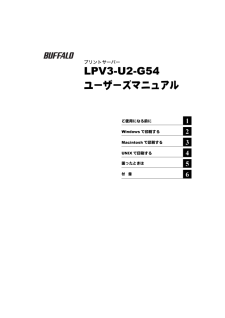


![前ページ カーソルキー[←]でも移動](http://gizport.jp/static/images/arrow_left2.png)